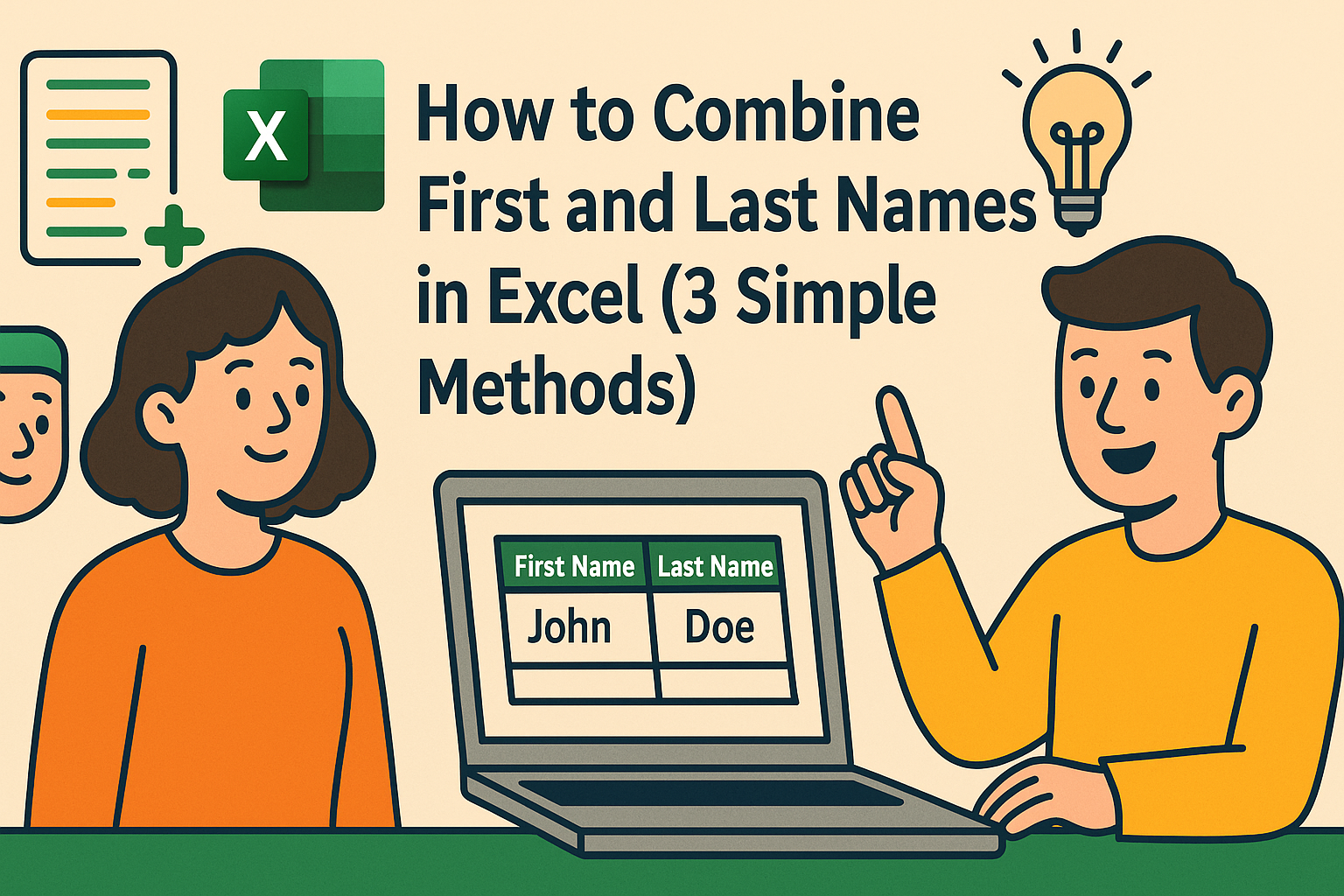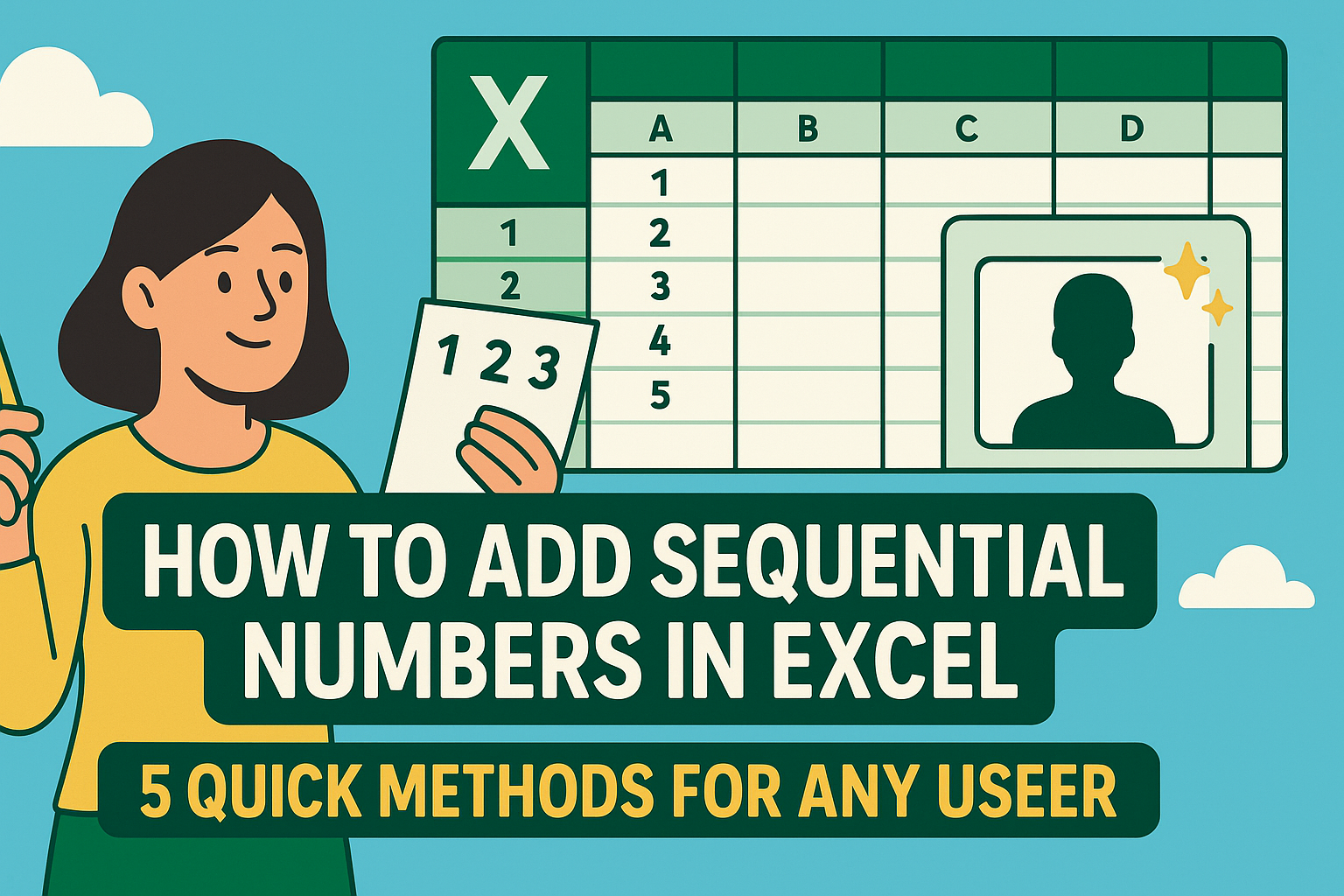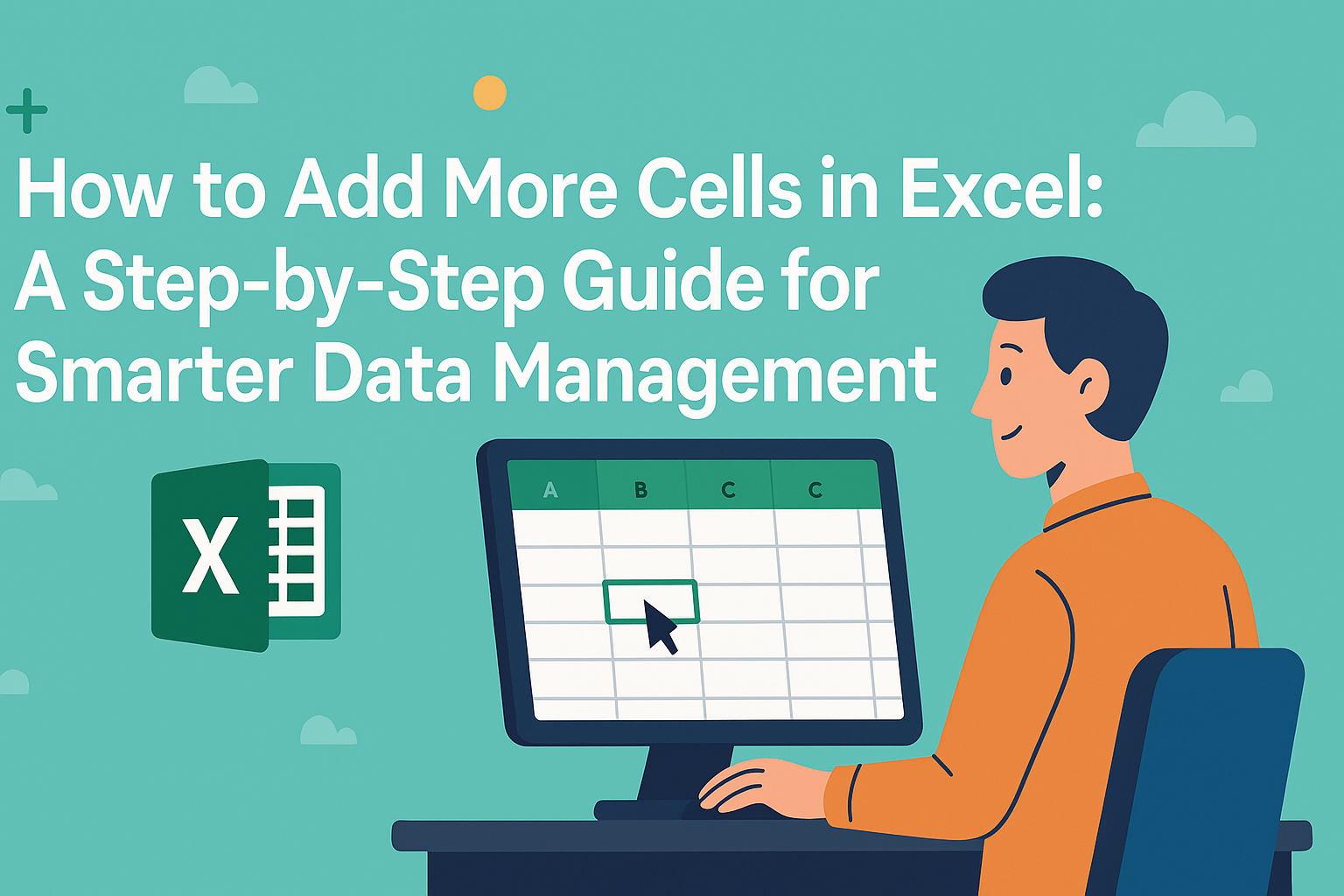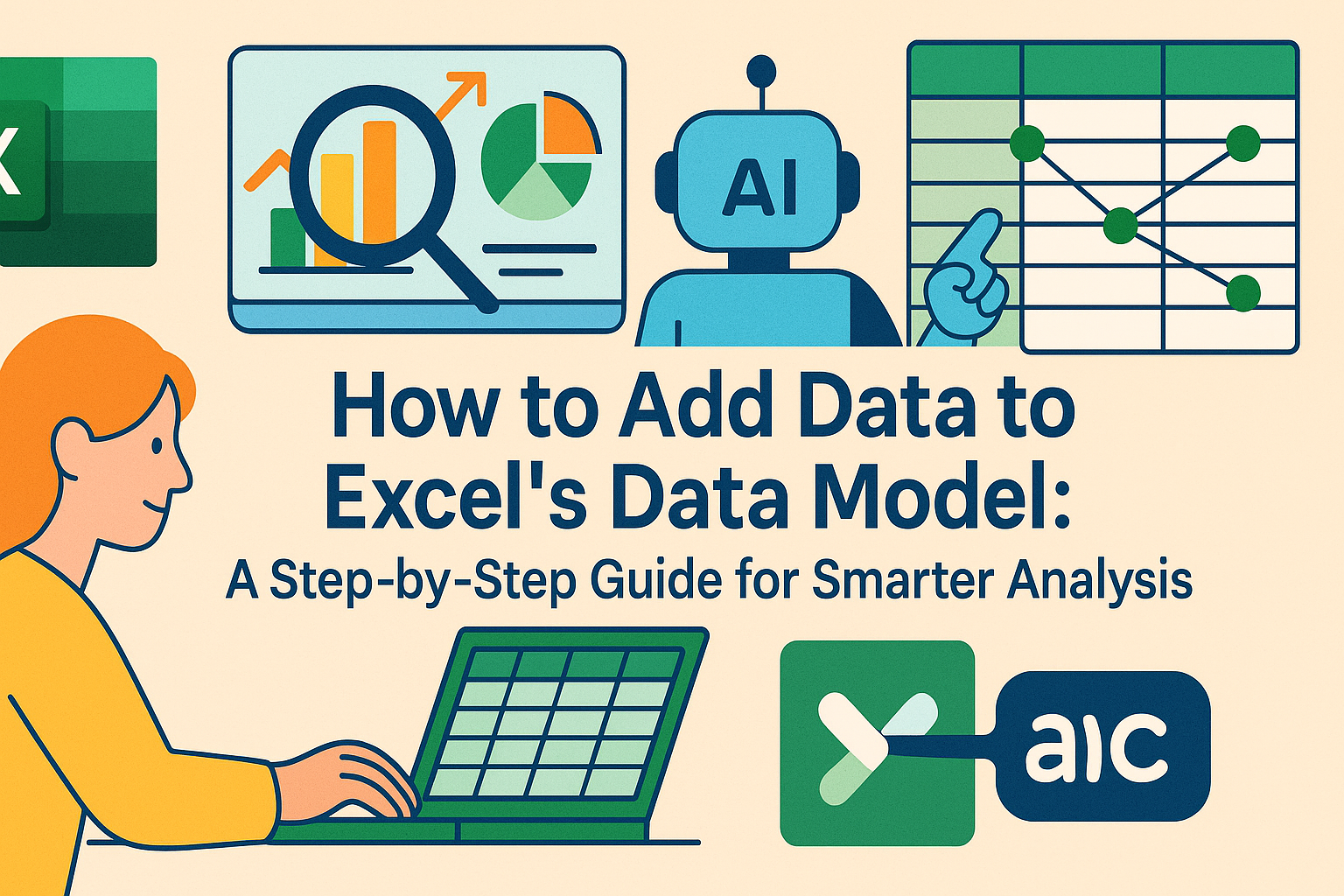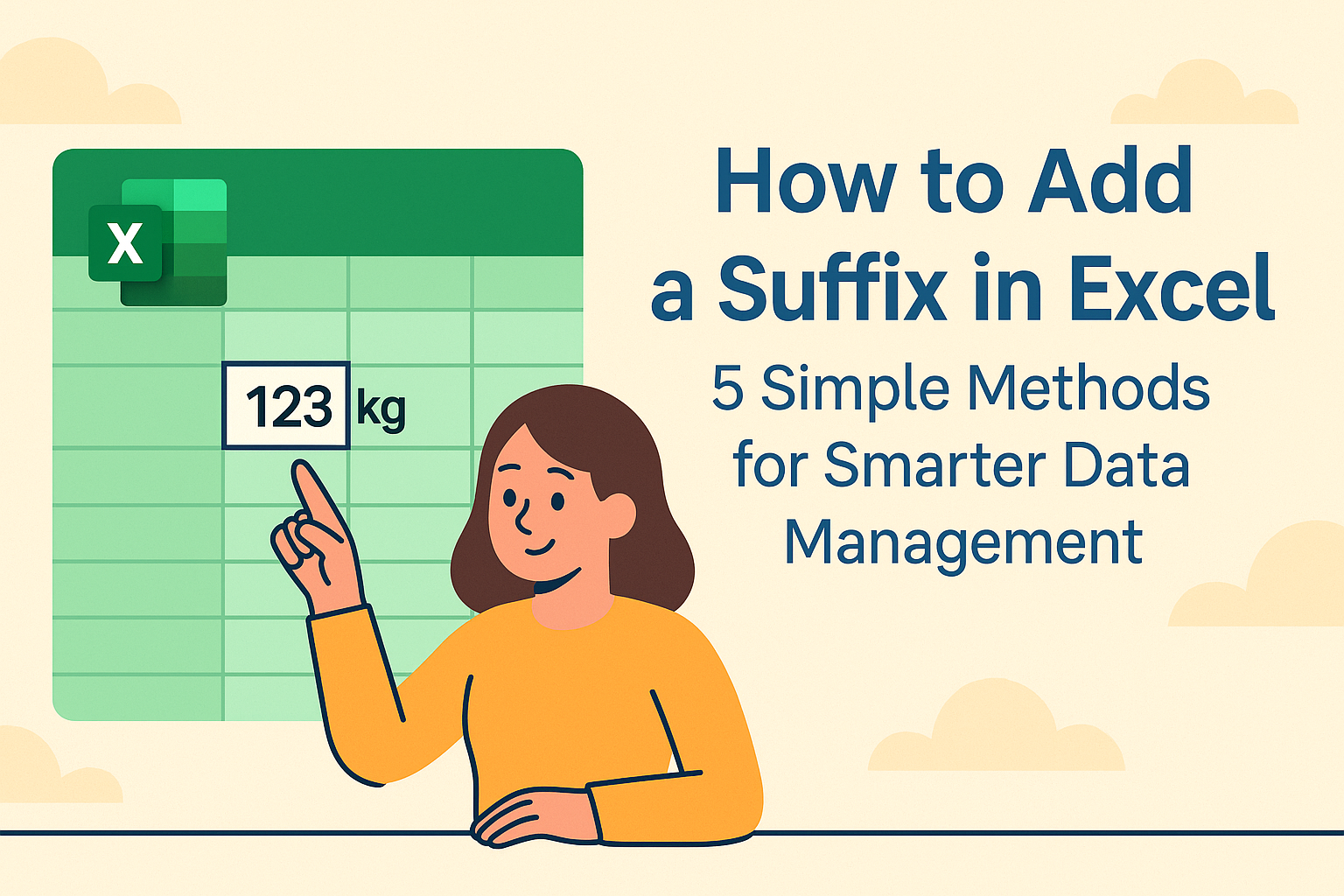엑셀 초보자들은 처음 스프레드시트를 다룰 때 마치 루빅스 큐브를 푸는 기분을 느낍니다. 하지만 사실은: 데이터 시리즈 생성이 꼭 고통스러울 필요는 없습니다. 분기별 판매 숫자를 추적하거나 프로젝트 타임라인을 계획할 때, 시리즈 생성 방법을 익히면 수동 입력 시간을 크게 절약할 수 있습니다.
데이터 워크플로에서 시리즈가 중요한 이유
시리즈는 단순히 패턴이 있는 순서입니다—숫자가 증가하거나, 날짜가 진행되거나, 교대로 반복되는 값 같은 사용자 정의 패턴이죠. 각 항목을 수동으로 입력하는 대신(우리 모두 해봤죠), 엑셀은 이를 자동으로 생성할 수 있습니다.
전문가 팁: 매일 복잡한 데이터셋을 다룬다면 Excelmatic 같은 AI 도구로 이 전체 과정을 자동화할 수 있습니다. 이건 나중에 더 자세히 설명드리겠습니다.

시리즈 생성 초보자 가이드
1. 드래그 앤 드롭 방법(당신의 새로운 친구)
가장 간단한 시리즈 생성 방법:
- 시작 값 입력(예: A1 셀에 "1")
- 셀 오른쪽 하단 모서리의 작은 사각형(채우기 핸들)에 마우스 올리기
- 아래나 옆으로 드래그—엑셀이 자동으로 시퀀스 계속
이 방법은 다음에 유용합니다:
- 숫자(1씩 증가)
- 요일(월요일 → 화요일 → 수요일)
- 월(1월 → 2월 → 3월)
2. 사용자 정의 증가 간단하게 만들기
5씩 증가하거나 하루 건너뛰려면:
- 처음 두 값 입력(예: A1에 "5", A2에 "10")
- 두 셀 선택
- 채우기 핸들 드래그—엑셀이 패턴 감지 후 계속
고급 기술: 심화된 시리즈 기법
시리즈 대화 상자(정밀 도구)
정밀한 제어가 필요할 때:
- 시작 셀 선택 후 대상 범위까지 드래그
- 홈 → 채우기 → 시리즈 이동
- 시리즈 유형(선형, 성장, 날짜) 선택 및 단계/중지 값 설정
다음에 완벽합니다:
- 분기별 재무 예측
- 제품 출시 일정
- 과학적 데이터 간격
공식 기반 시리즈(데이터 마법사용)
더 복잡한 것이 필요하다면? 공식이 해결해줍니다:
=ROW()^2 // 제곱수 시퀀스 생성
=TODAY()+ROW() // 오늘부터 날짜 시리즈 생성
장점: 스프레드시트가 변경되면 자동으로 업데이트됩니다—수동 조정 불필요.
게임 체인저: AI 기반 시리즈 생성
Excelmatic이 모든 것을 바꿉니다. 이 모든 기술을 기억하는 대신:
- 필요한 것 설명("2023년 6월부터 시작하는 월별 날짜 생성")
- Excelmatic의 AI가 완벽한 시리즈 즉시 생성
- 보너스: 시퀀스에 최적의 데이터 시각화 제안
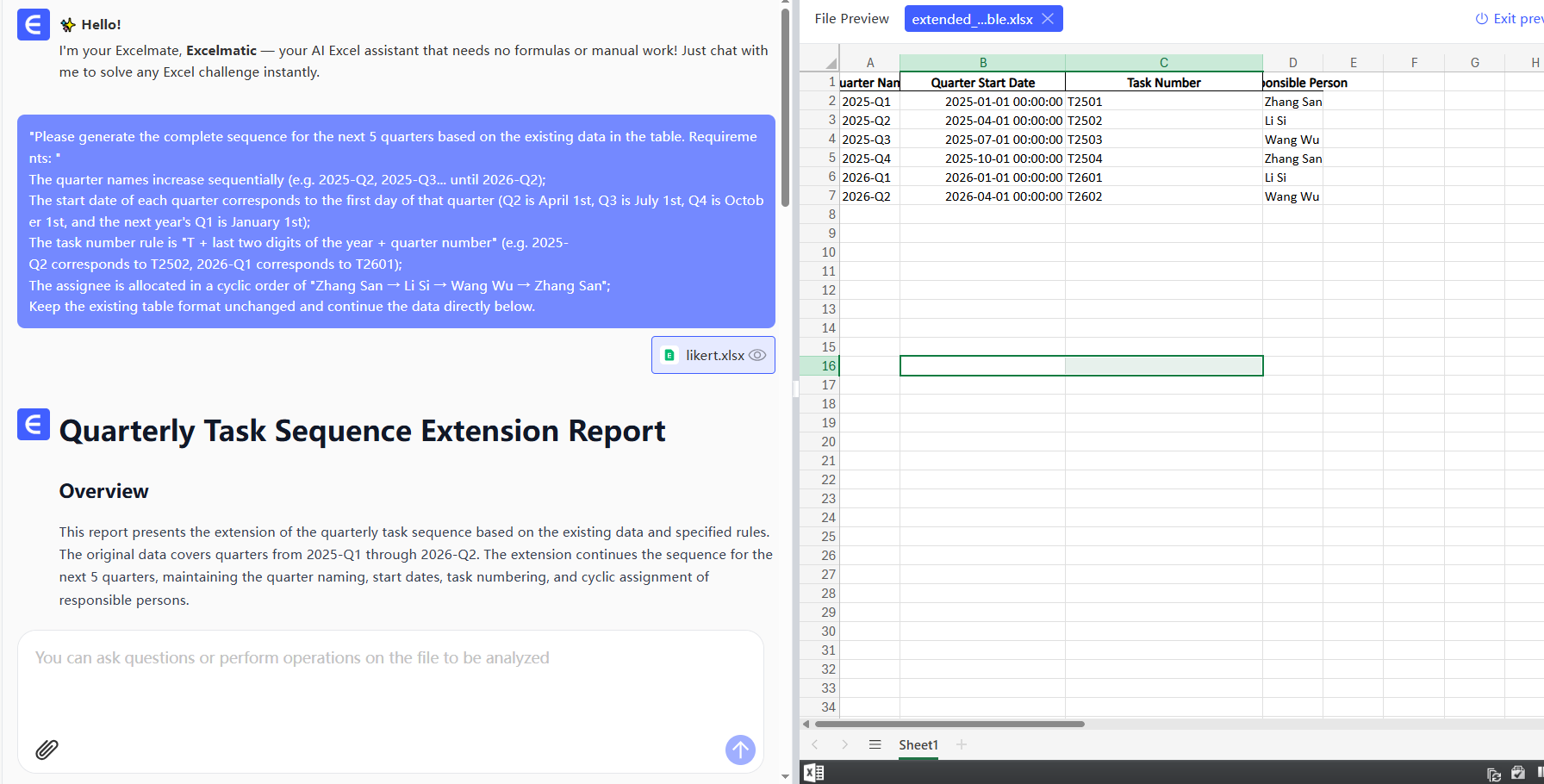
수동 방법과 비교해, Excelmatic 사용자들은 데이터 준비만으로 주당 3시간 이상 절약한다고 보고합니다.
시리즈 마스터를 위한 프로 팁
- 속도 핵: 드래그 대신 Ctrl+D(아래로 채우기) 또는 Ctrl+R(오른쪽으로 채우기) 사용
- 패턴 제어: 오른쪽 클릭 드래그로 채우기 옵션(셀 복사, 서식만 채우기) 선택
- 정리: 자동 확장 시리즈를 위해 범위를 테이블로 변환(Ctrl+T)
수동 vs 자동 접근법 사용 시기
| 시나리오 | 수동 엑셀 | Excelmatic |
|---|---|---|
| 간단한 숫자 시퀀스 | ✅ 완벽 | ✅ 더 빠름 |
| 복잡한 사용자 정의 패턴 | 🕒 시간 소모 | ⚡ 즉시 |
| 반복 보고서 생성 | ❌ 반복적 | ✅ 자동화 |
| 팀 협업 | 제한적 | 실시간 공유 |
결론
엑셀의 내장 시리즈 도구는 강력하지만 여전히 수동 설정이 필요합니다. 현대적인 팀을 위해 Excelmatic 같은 AI 강화 도구는 잡다한 작업을 제거하여 데이터 입력보다는 인사이트에 집중할 수 있게 해줍니다.
오늘 바로 시도해보세요: 다음에 시리즈를 생성할 때 스스로에게 물어보세요—이것을 자동화할 수 있을까? 보고서가 스스로 작성될 때 미래의 당신은 감사할 것입니다.